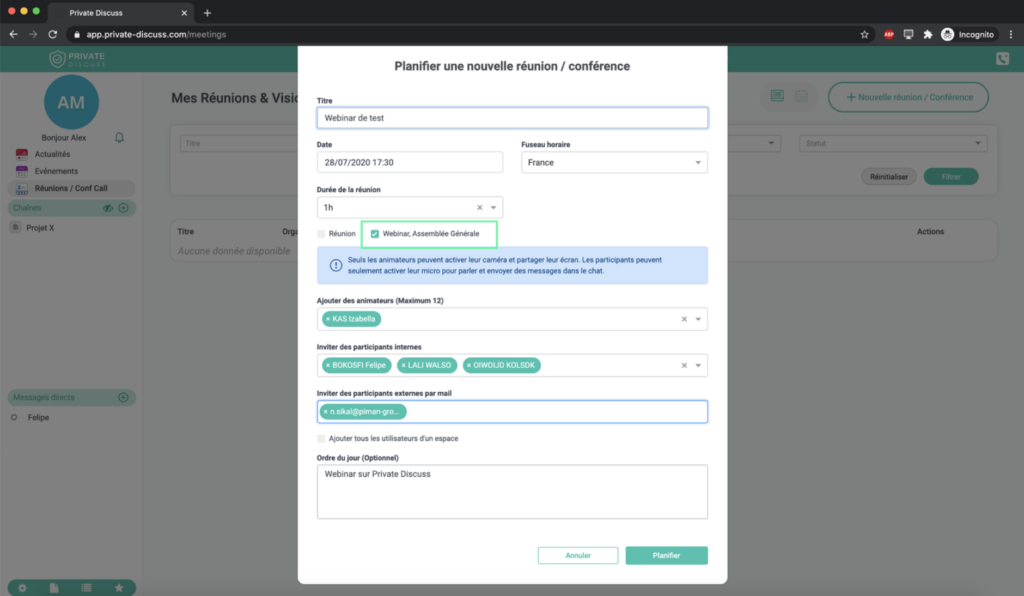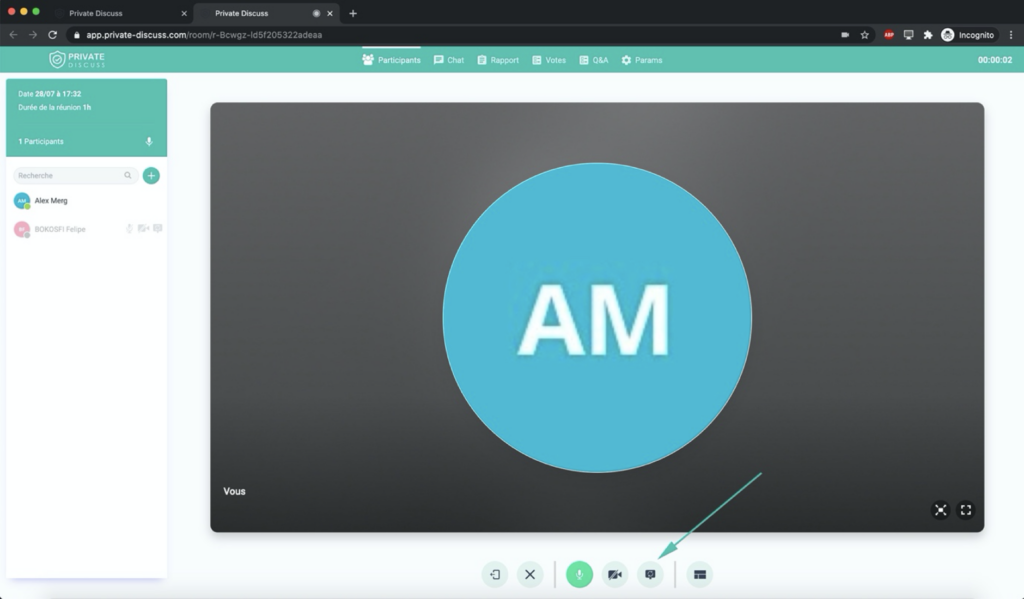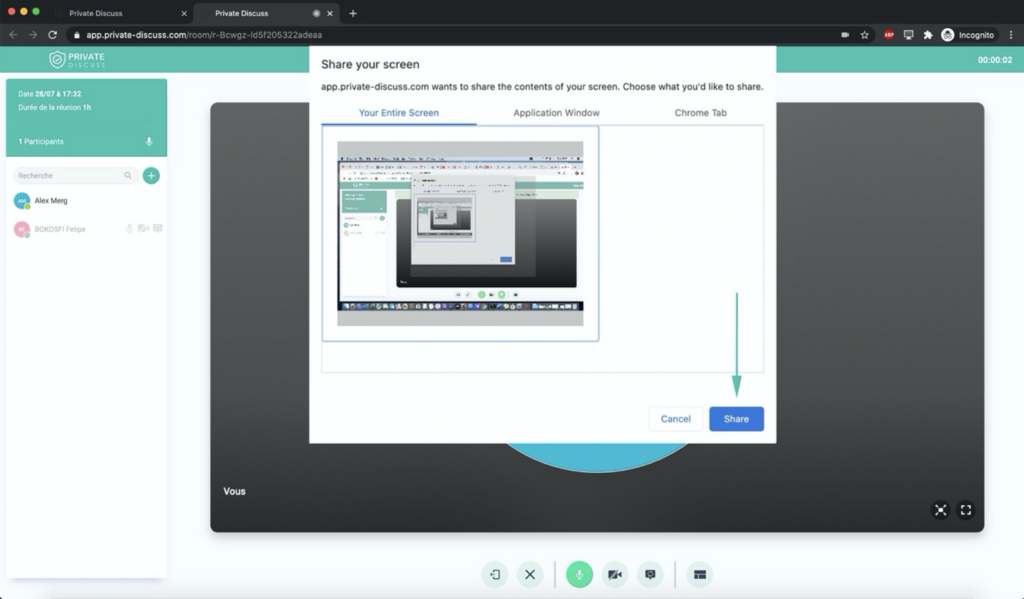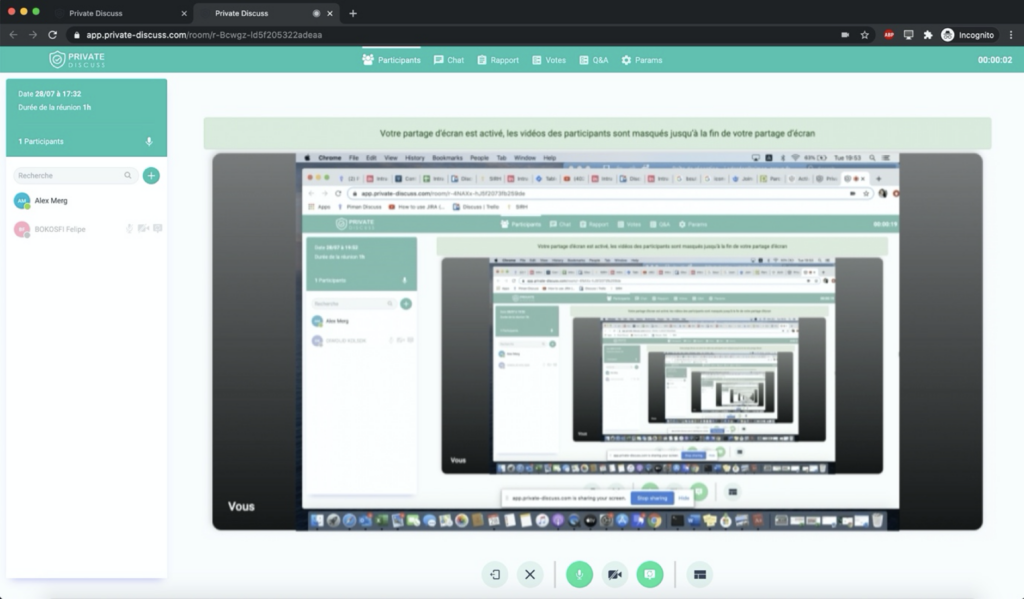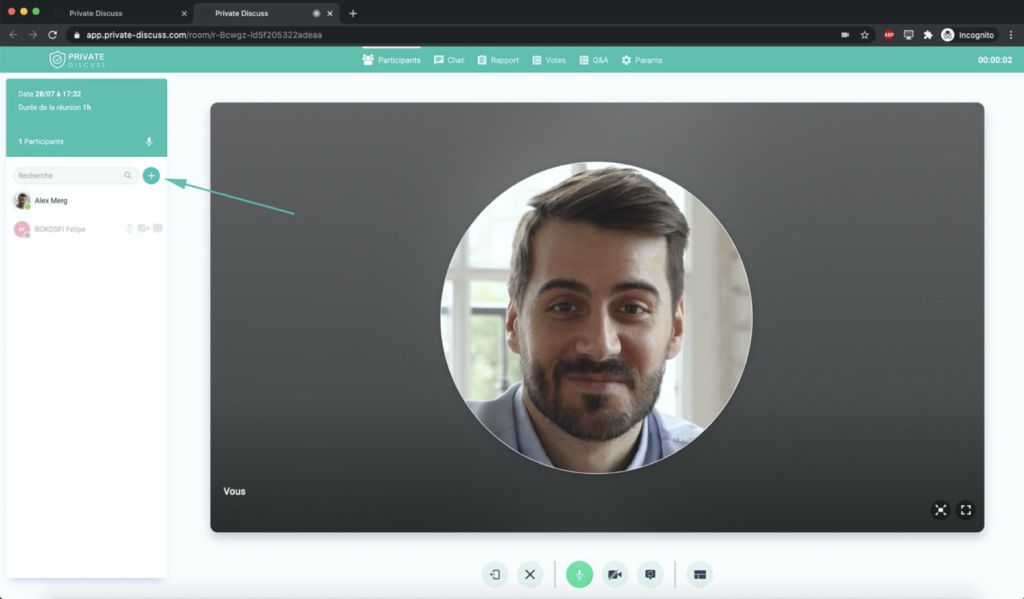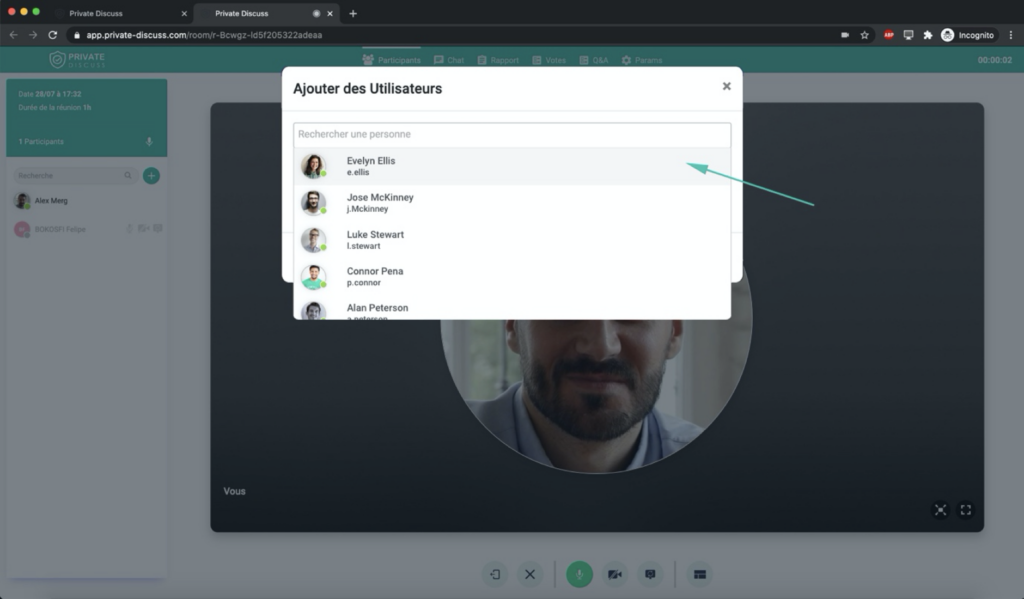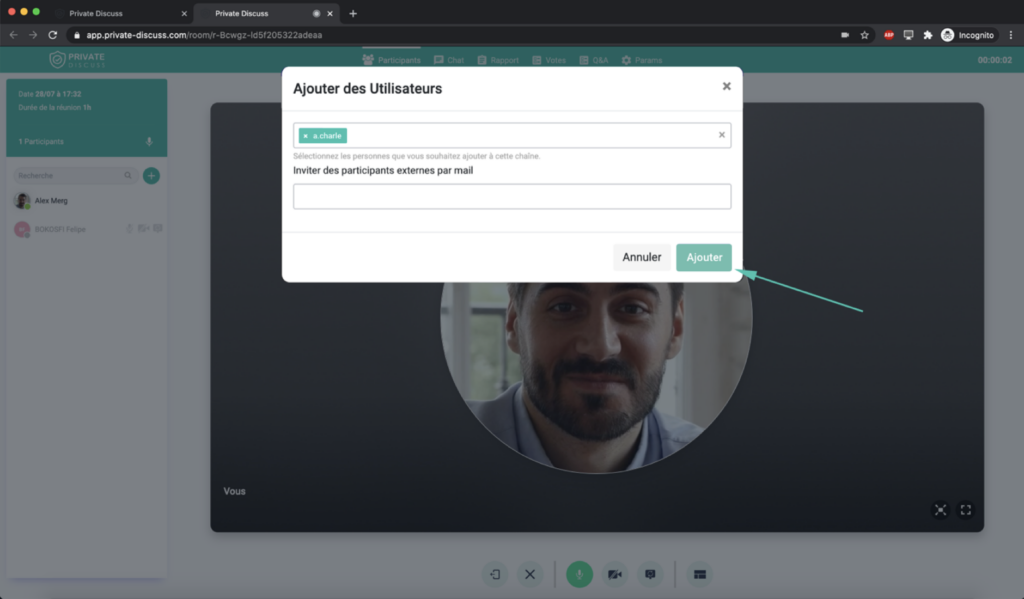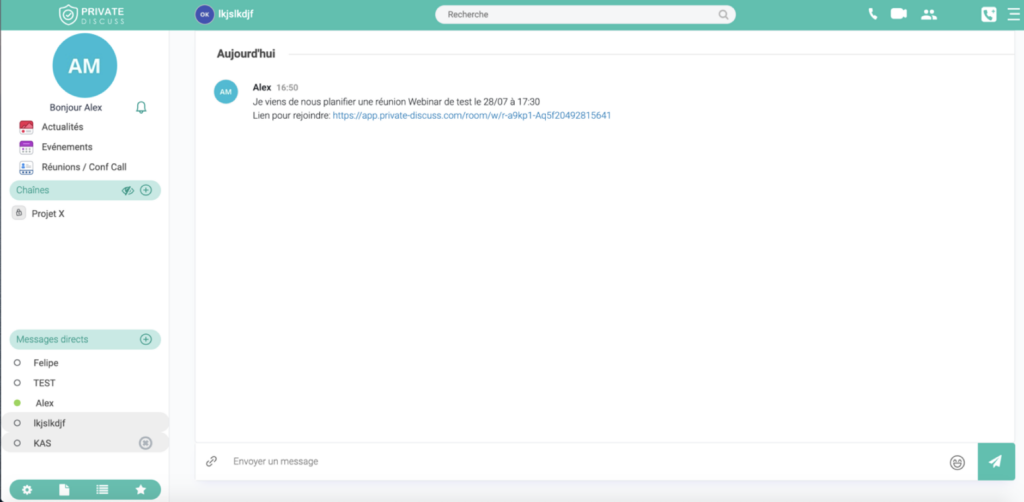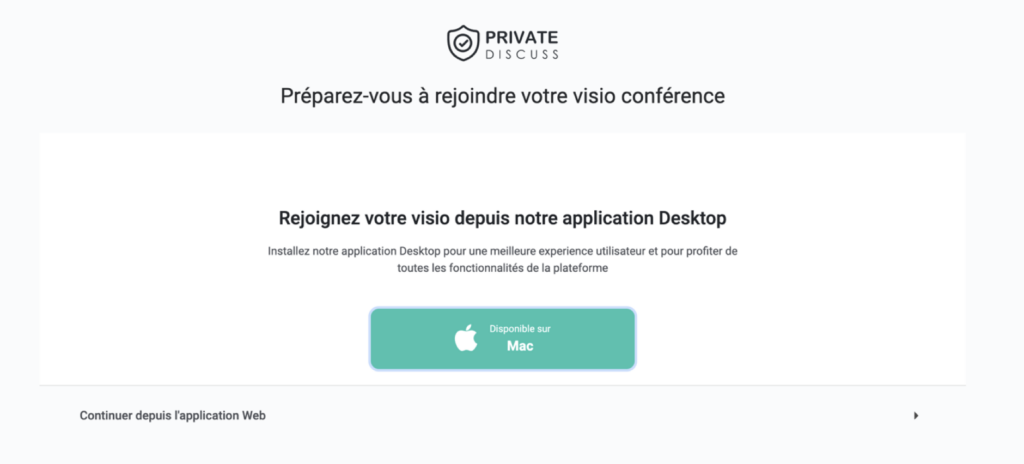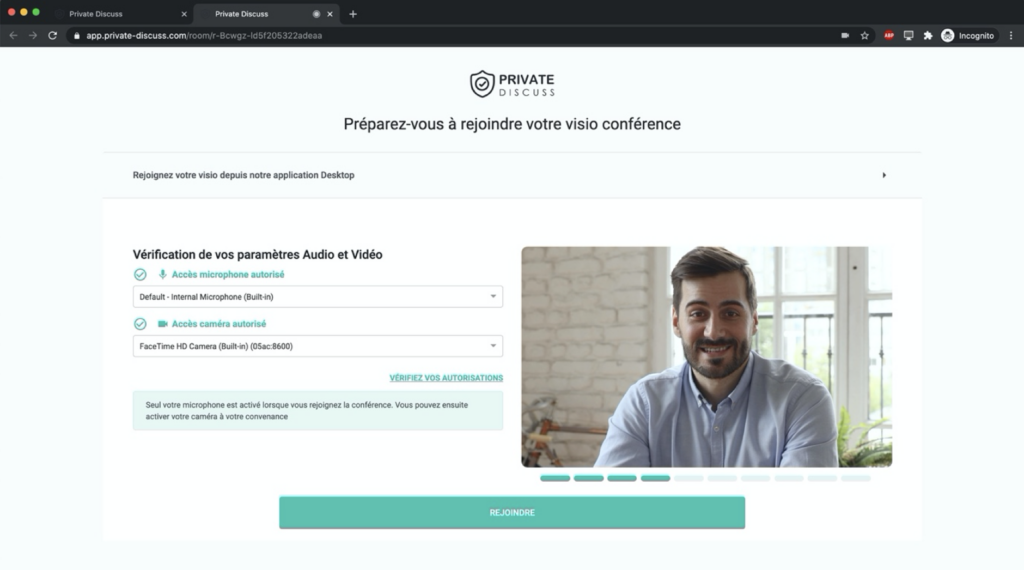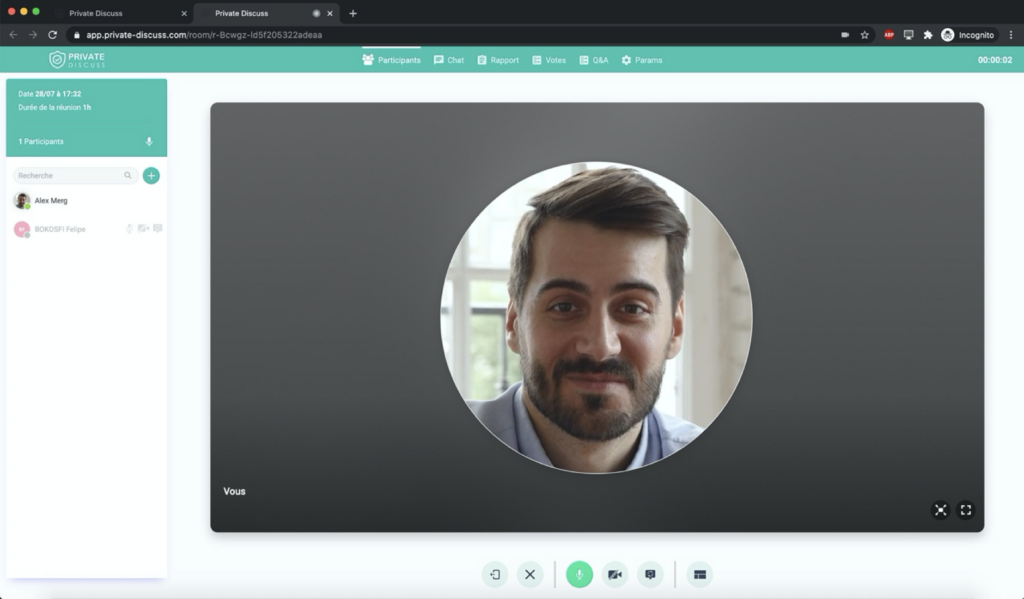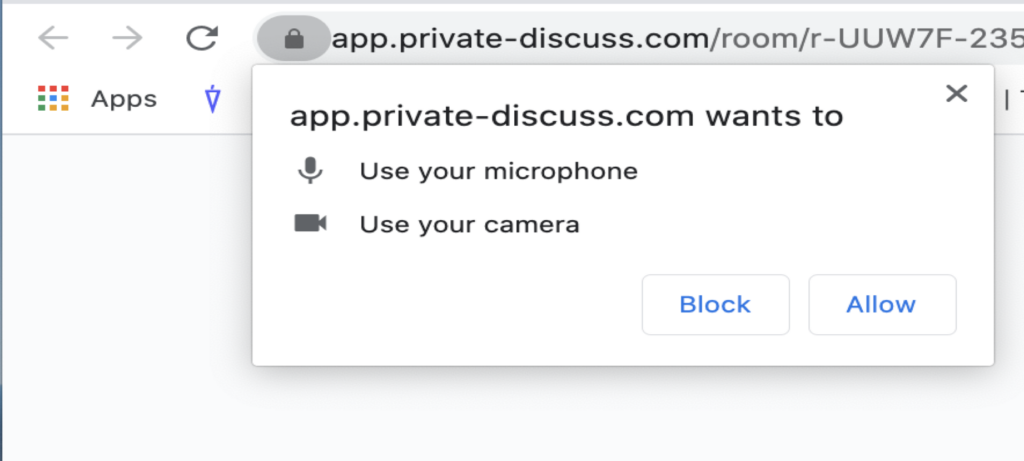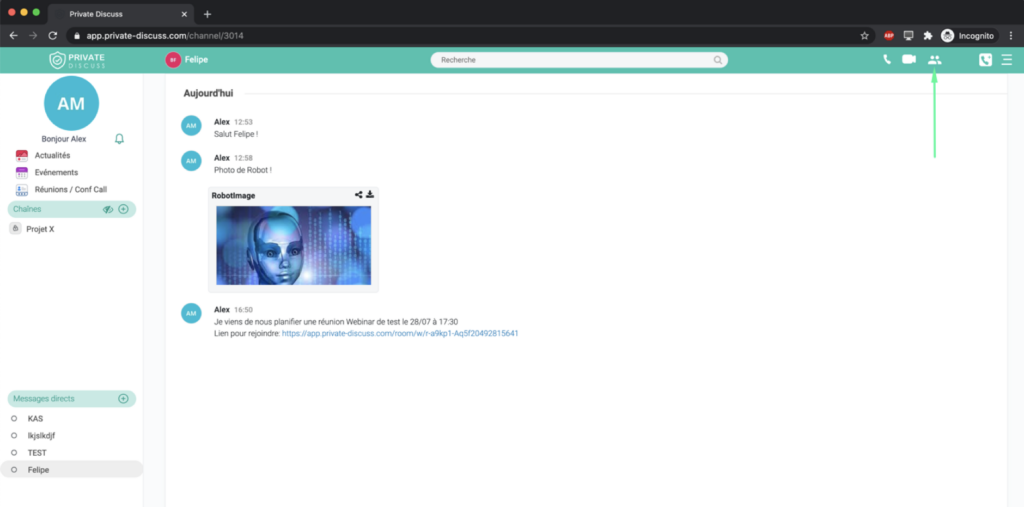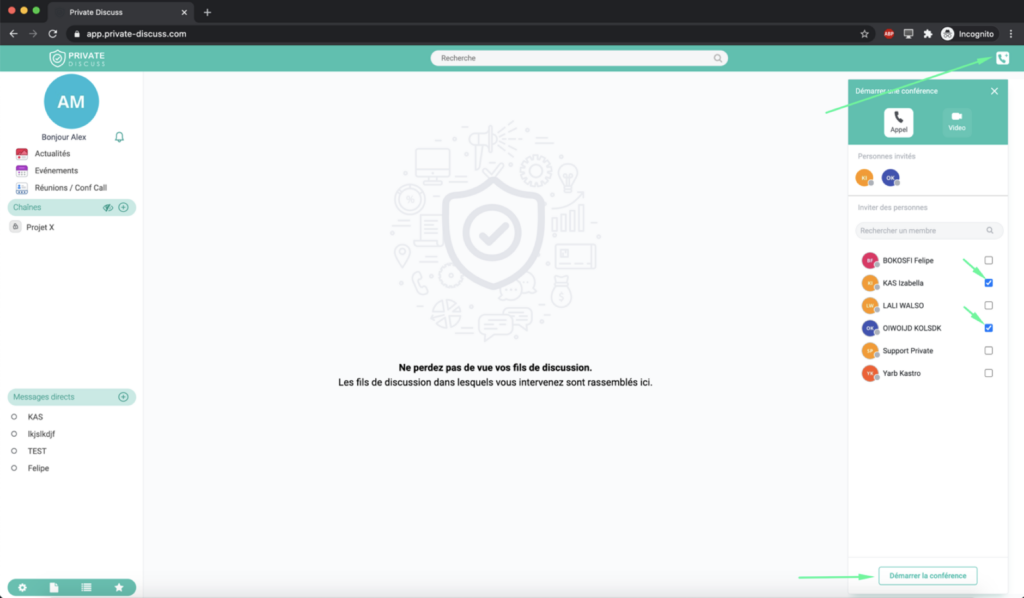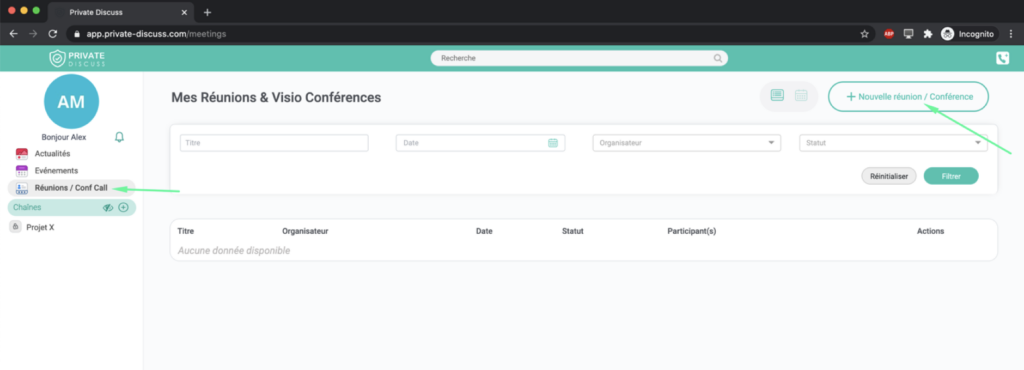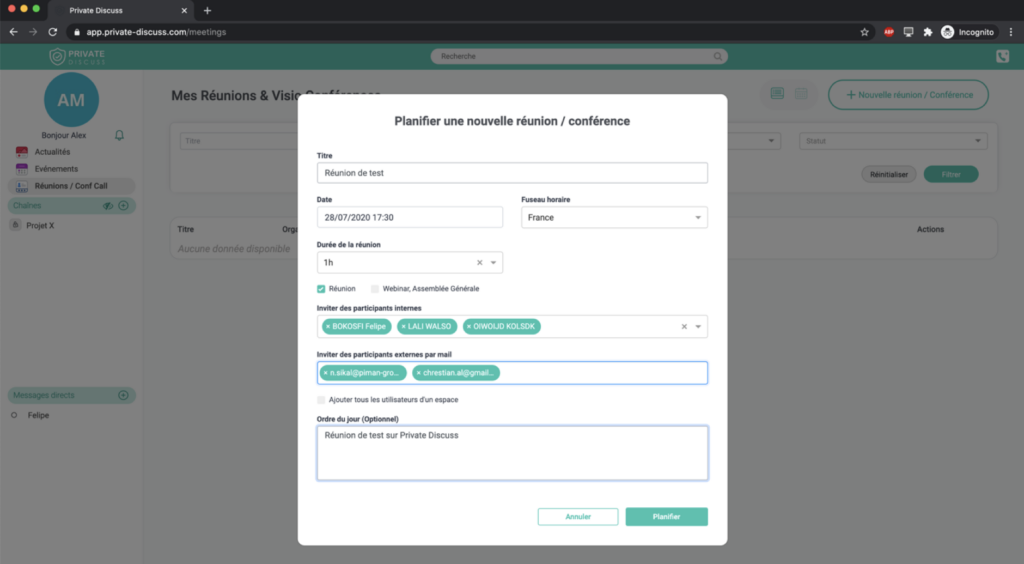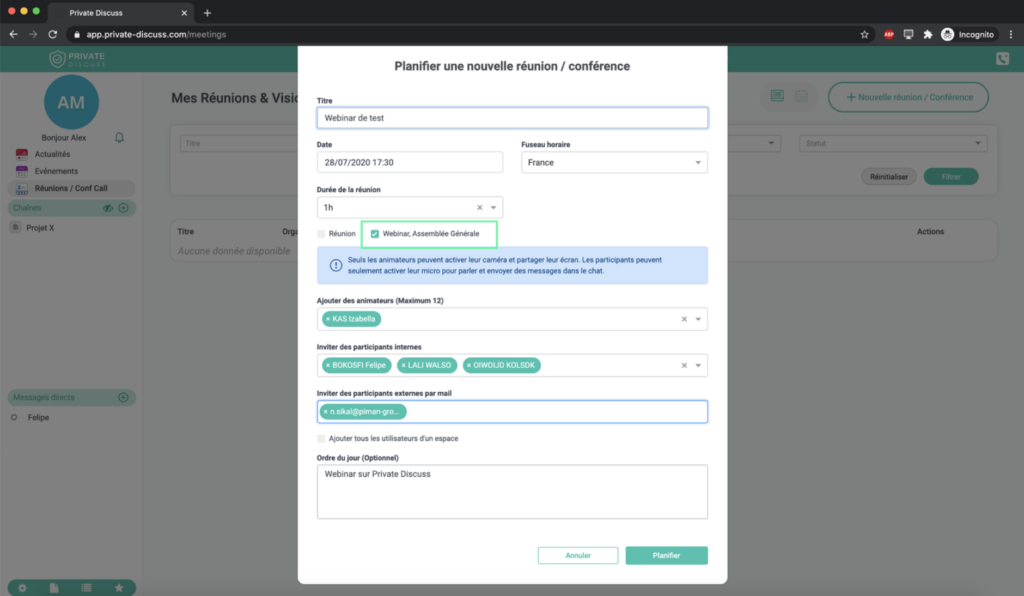La solution Private Discuss a été pensée pour tous types de réunions à distance, qu’elles soient instantanées ou planifiées.
==> Une réunion instantanée
Il existe deux possibilités :
1- La discussion ou bien la chaîne multiple a déjà été créée. Il vous suffit alors de vous rendre sur l’espace en question, puis de cliquer sur l’icône en haut à droite de votre écran.
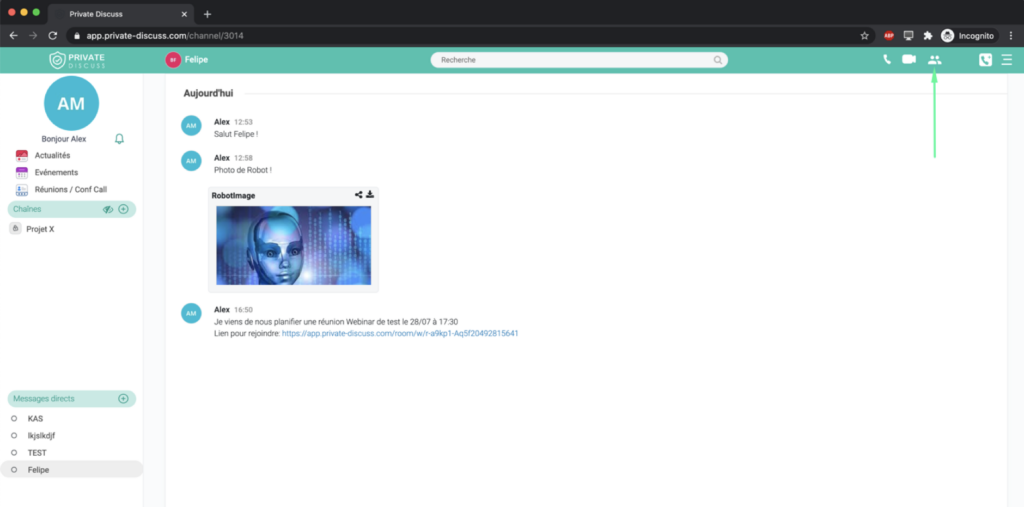
2- Cliquez sur l’avant-dernière icône en haut à droite, cochez les personnes que vous souhaitez inviter à votre réunion puis cliquez sur le bouton `Démarrer la conférence´
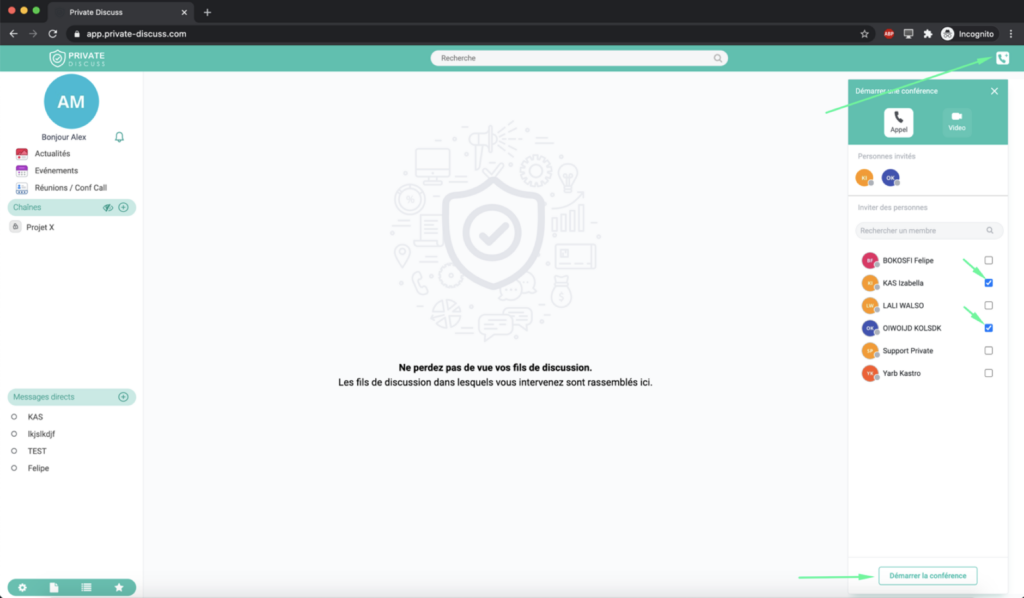
==>Une réunion planifiée
Dans la barre de navigation, cliquez sur le bouton `Réunions / Conf Call ´ puis cliquez sur le bouton `+Nouvelle réunion/Conférence ´en haut à droite.
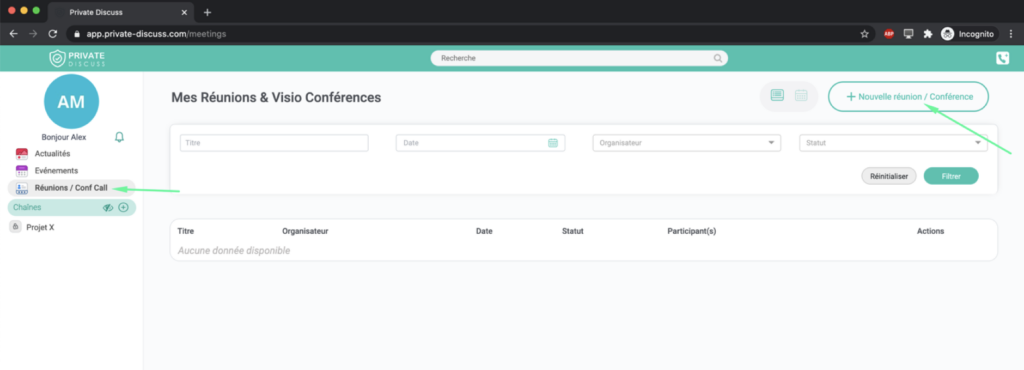
Donnez un titre à la réunion, définissez la date et la durée de réunion, puis Choisissez entre Réunion et Webinar :
=> Si vous cochez Réunion : remplissez le champ “Participants internes” ou bien saisissez les mails s’il s’agit des participants externes dans le champ “Inviter des participants externes par mail”. Complétez le champ ordre du jour (Facultatif). Enfin, cliquez sur “Planifier”.
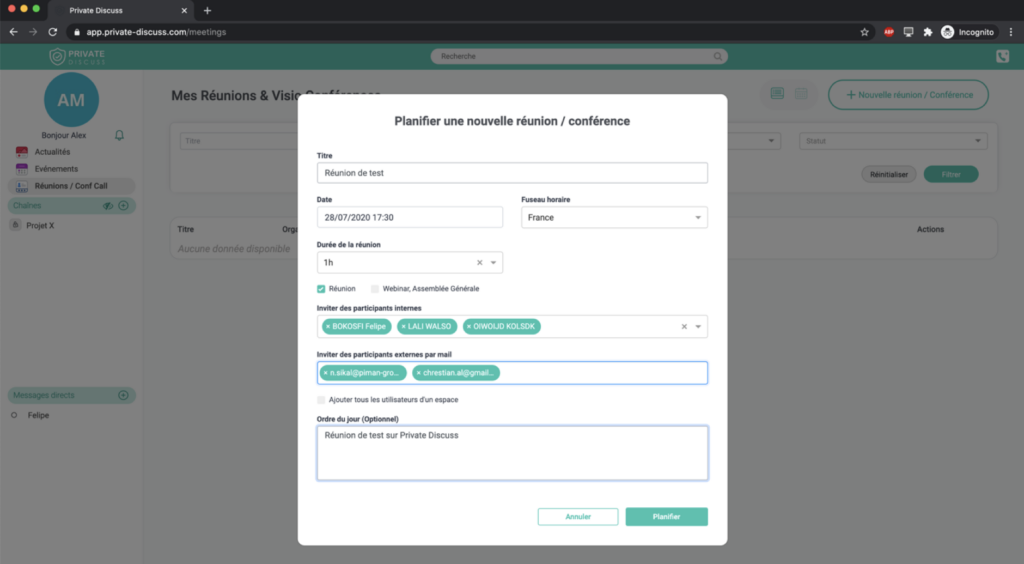
=> Si vous cochez Webinar, assemblée générale : remplissez les champs suivants : animateurs, participants internes ou bien saisissez les mails s’il s’agit des participants externes dans le champ “Inviter des participants externes par mail”. Complétez le champ “Ordre du jour” (Facultatif). Enfin, cliquez sur “Planifier”.